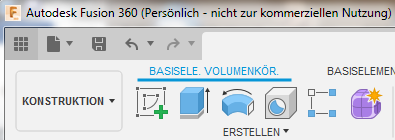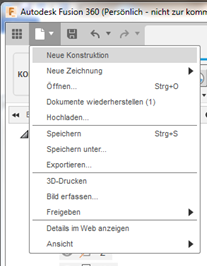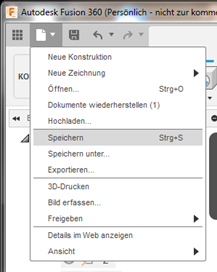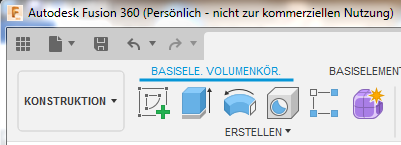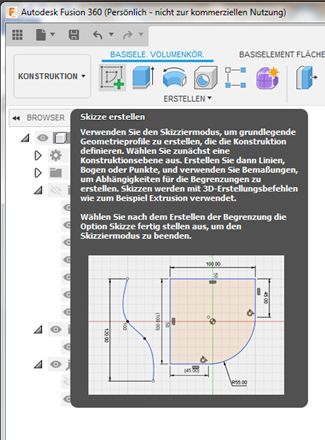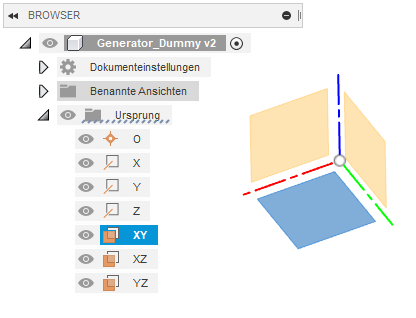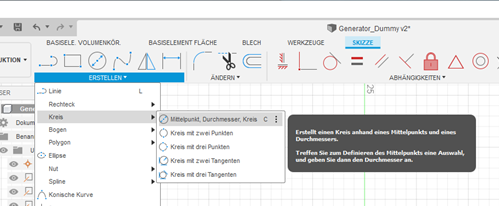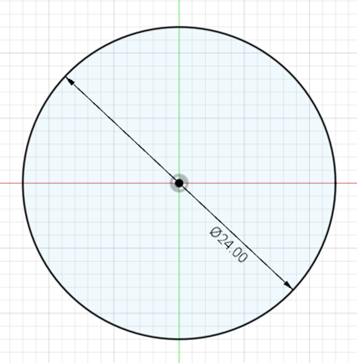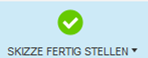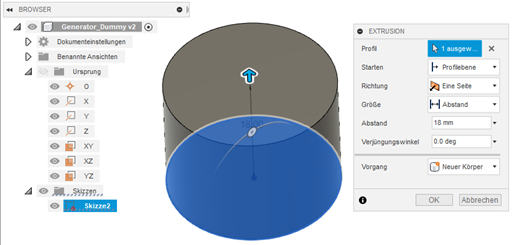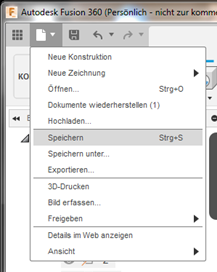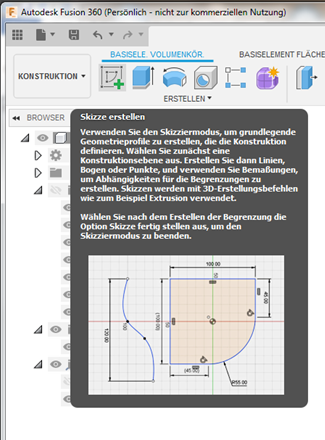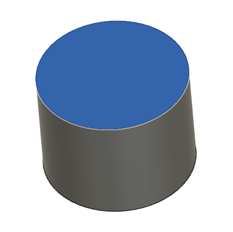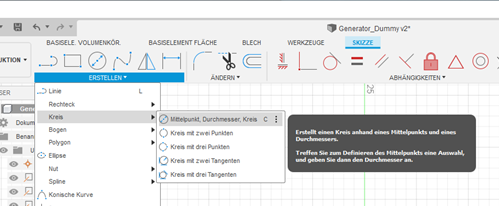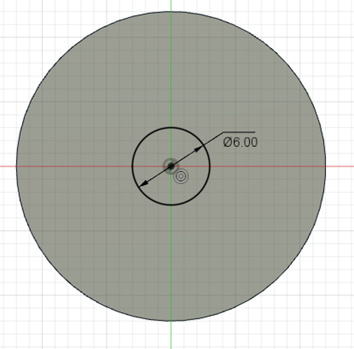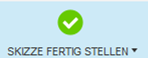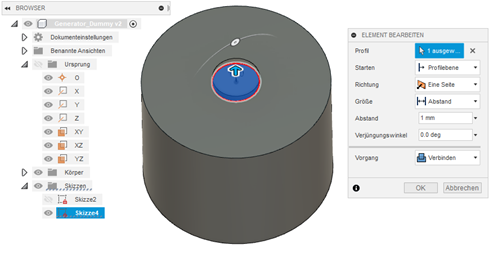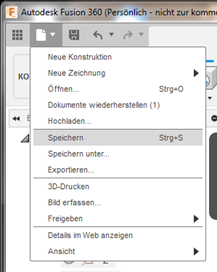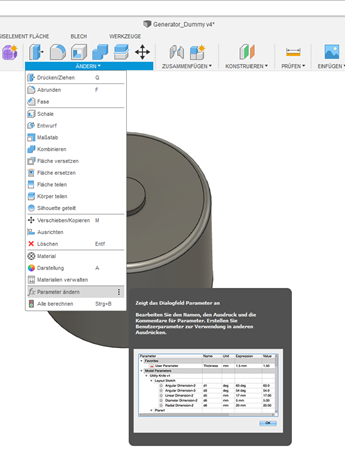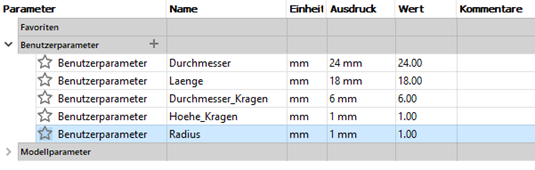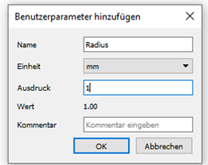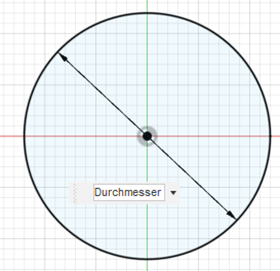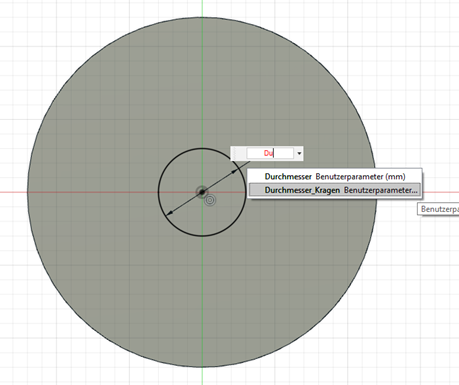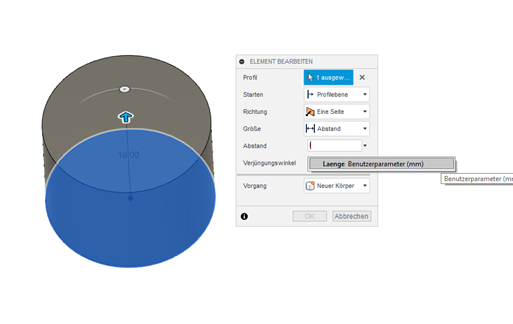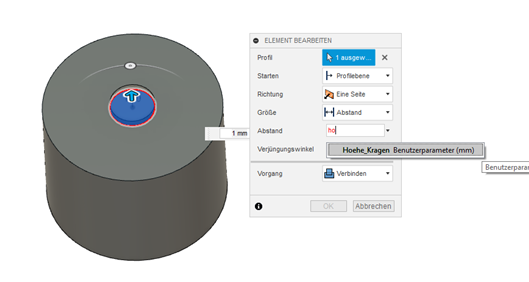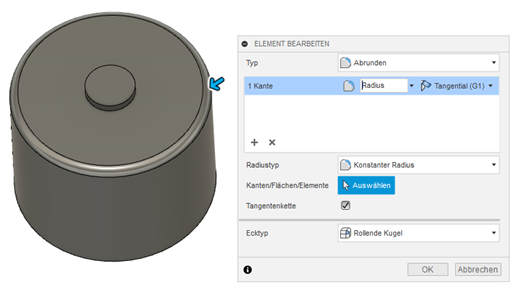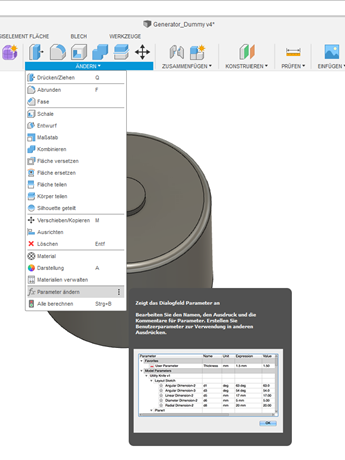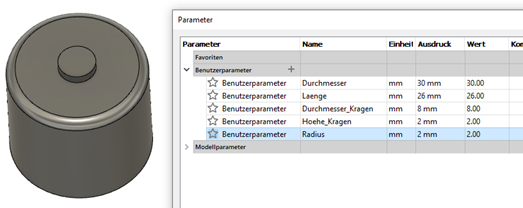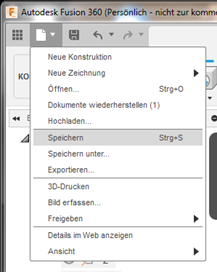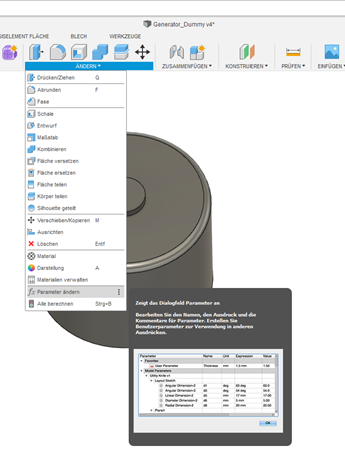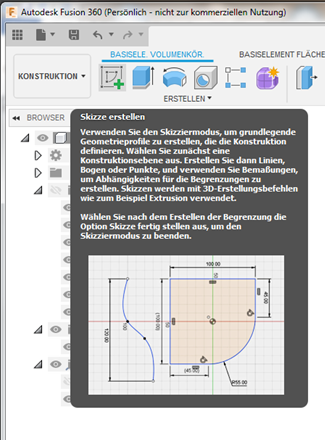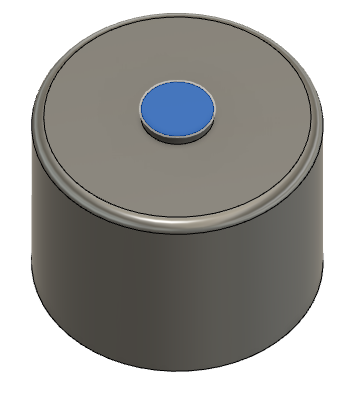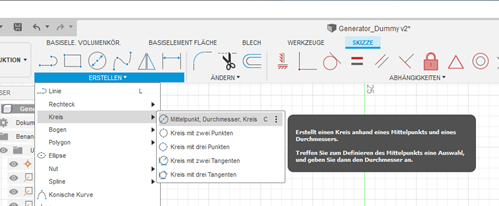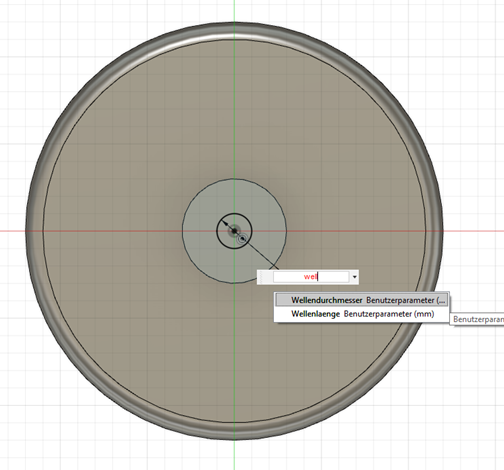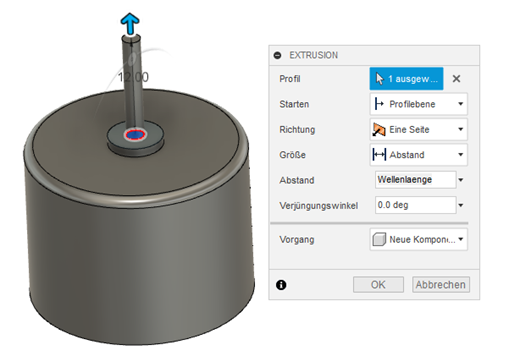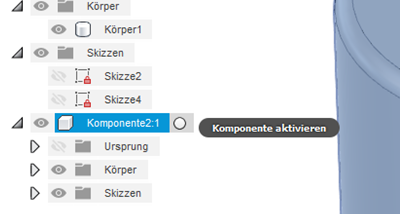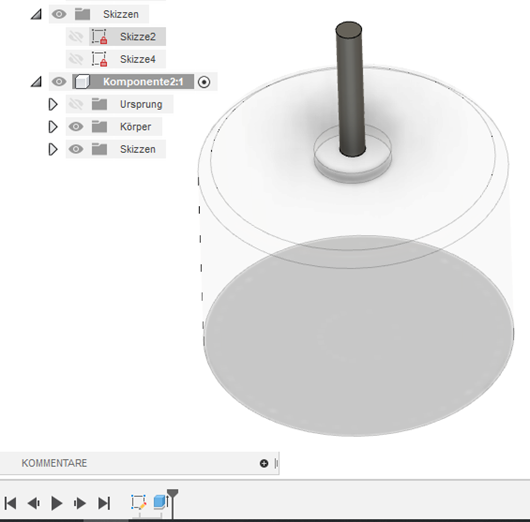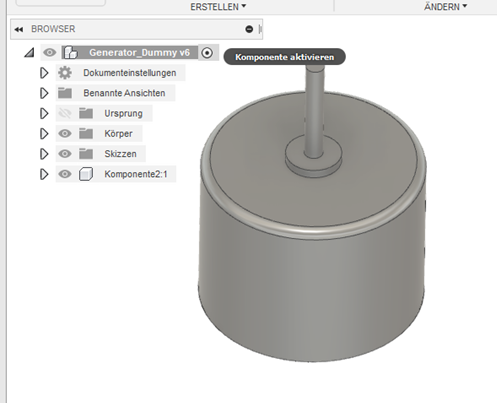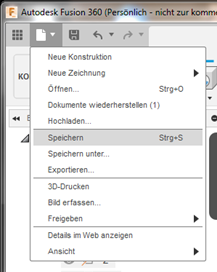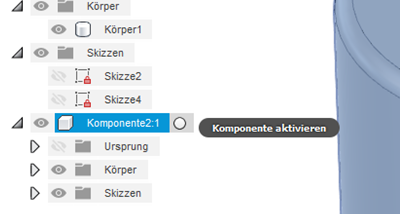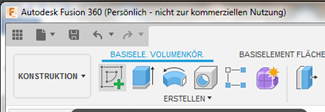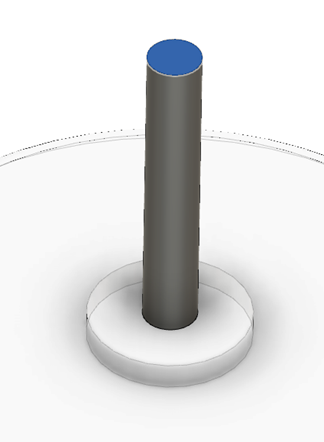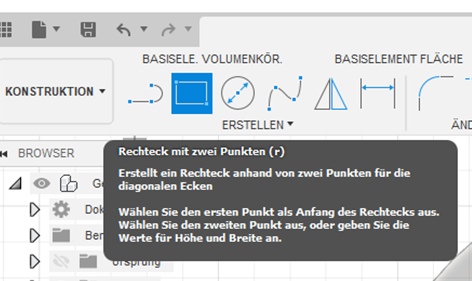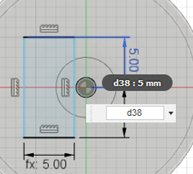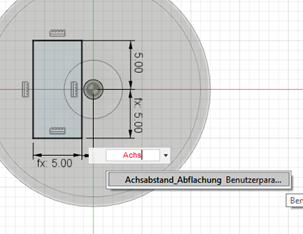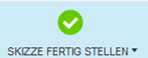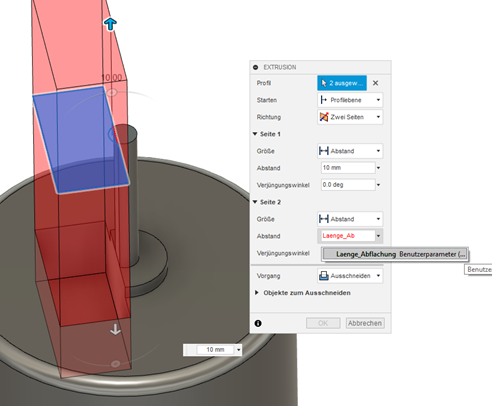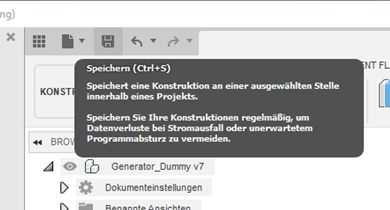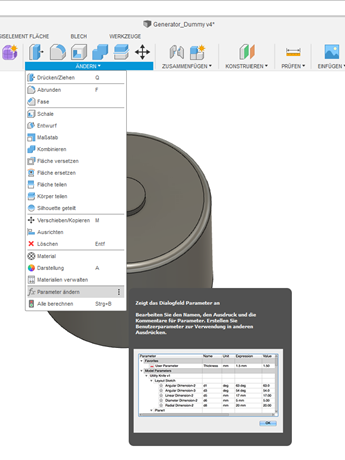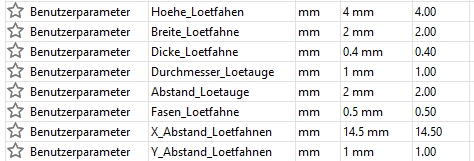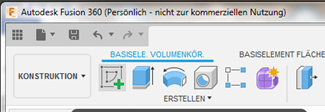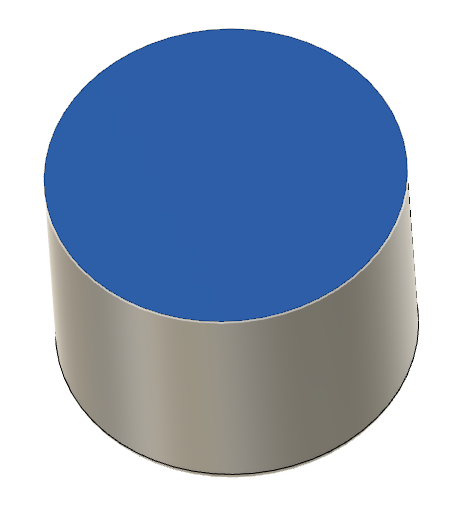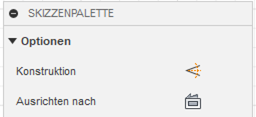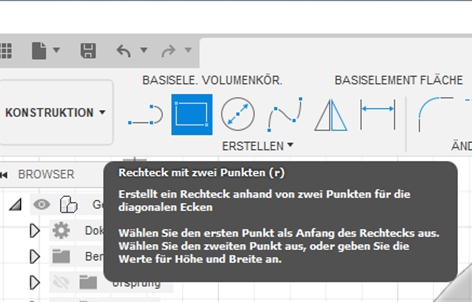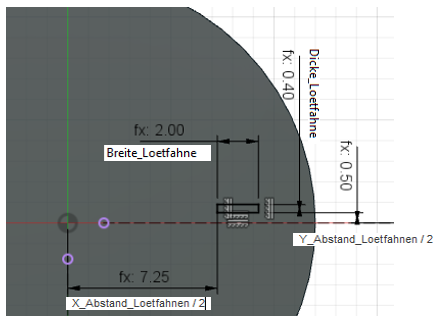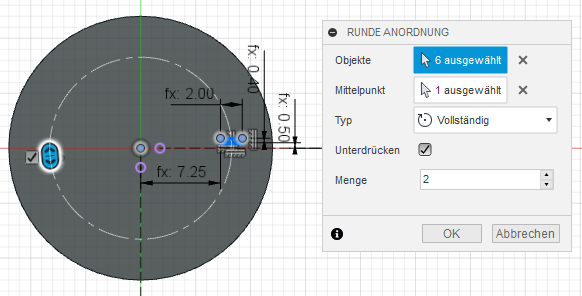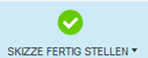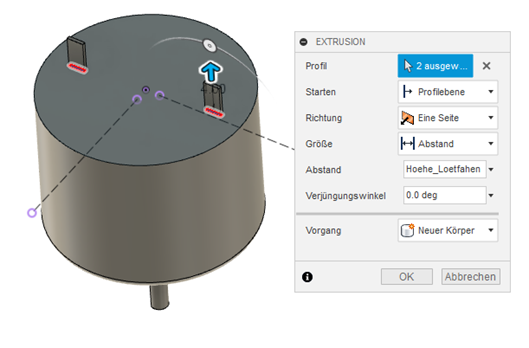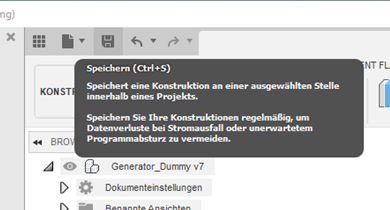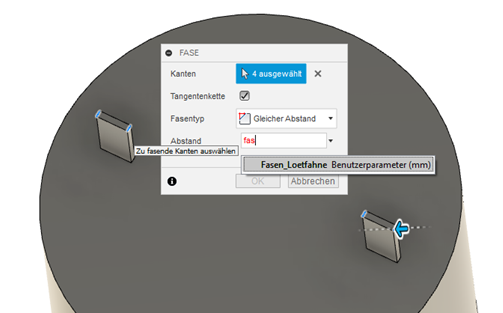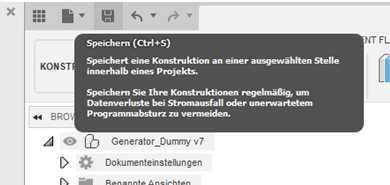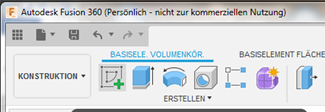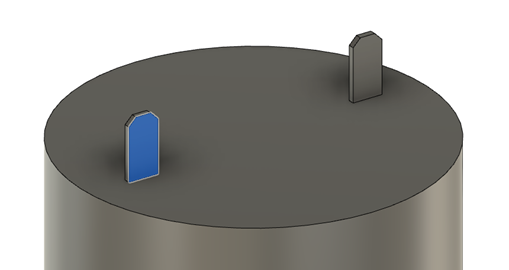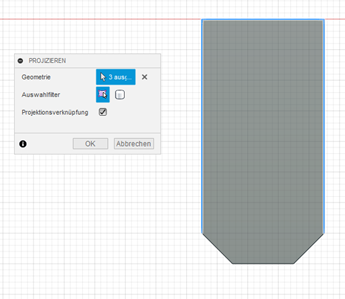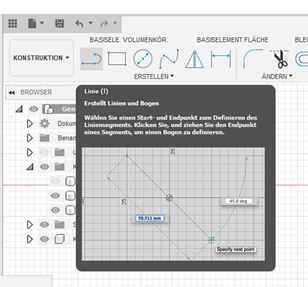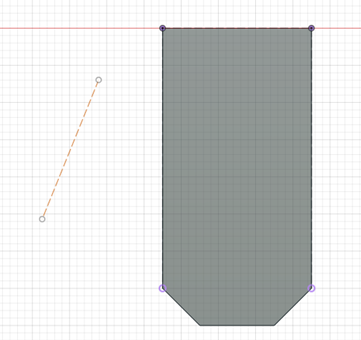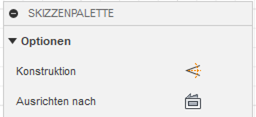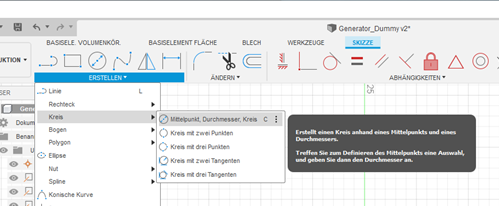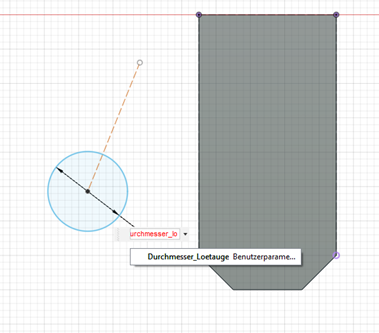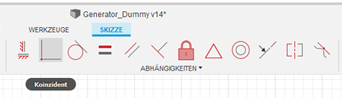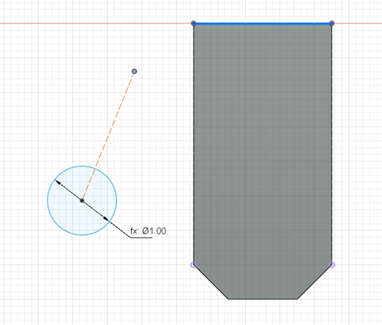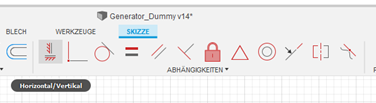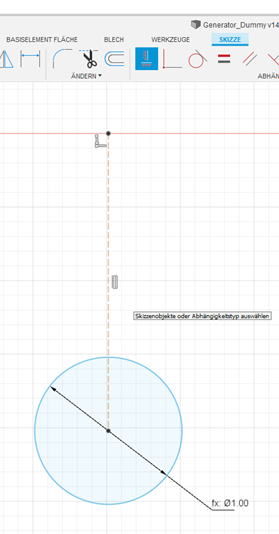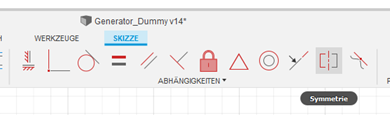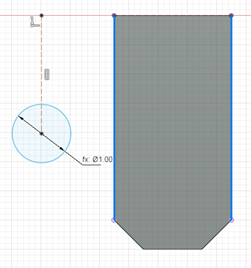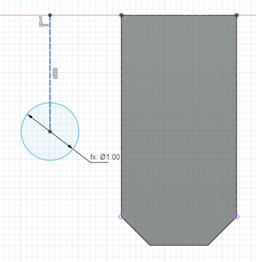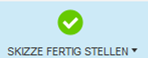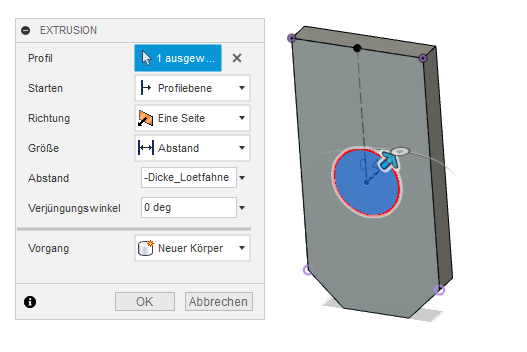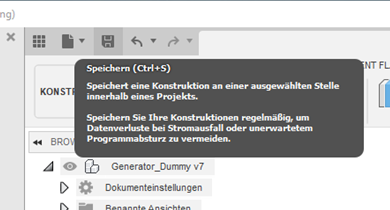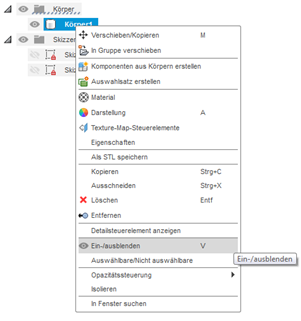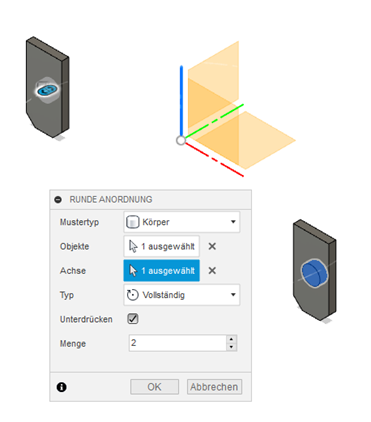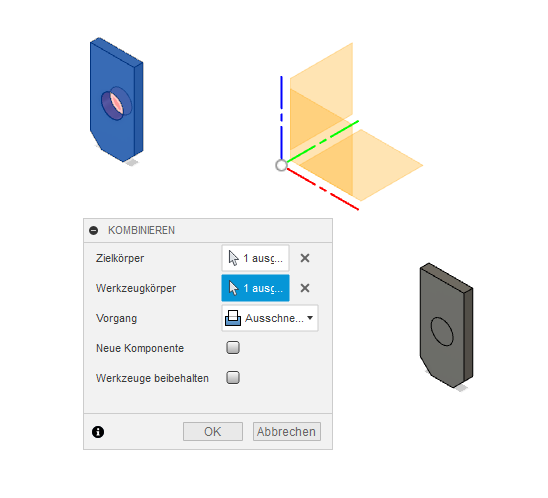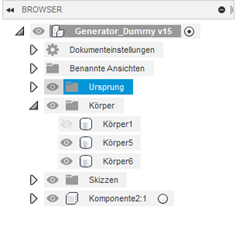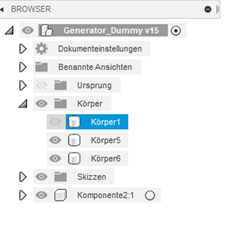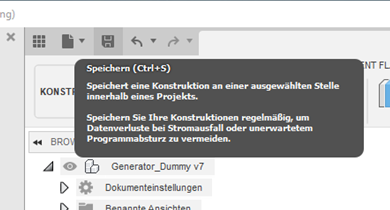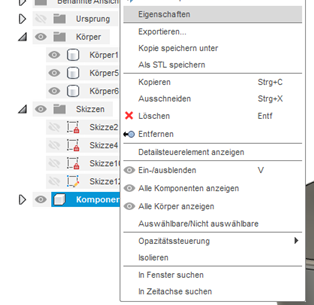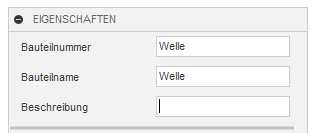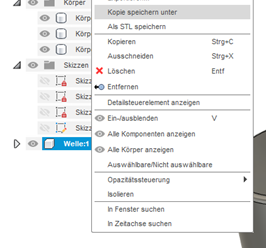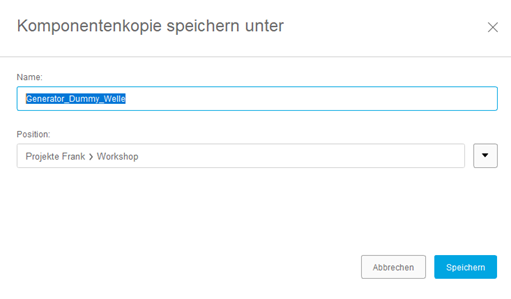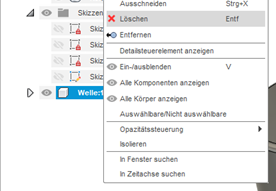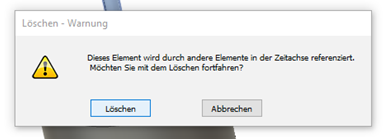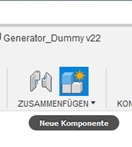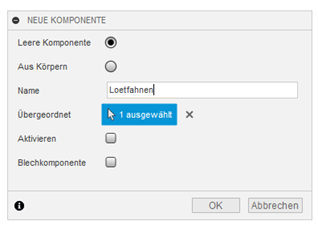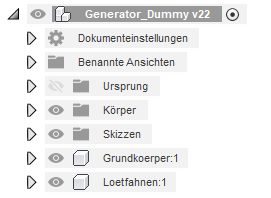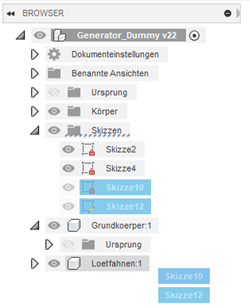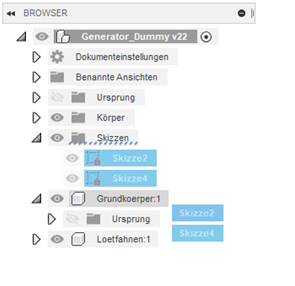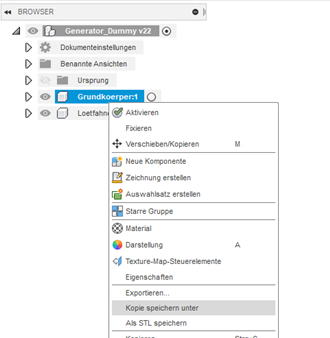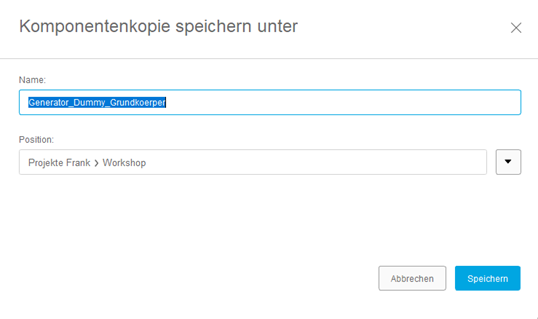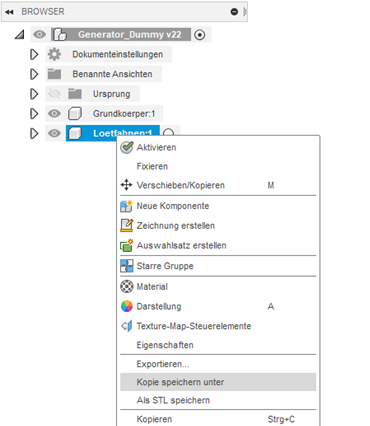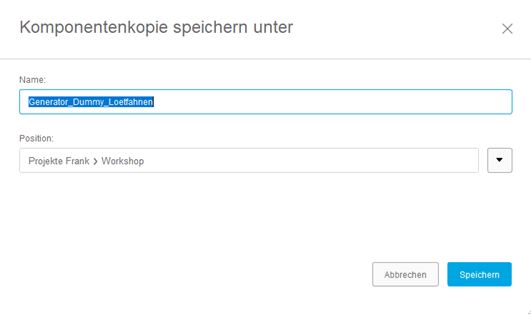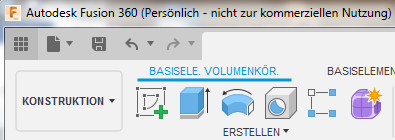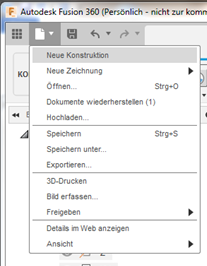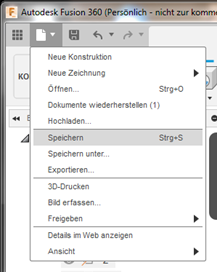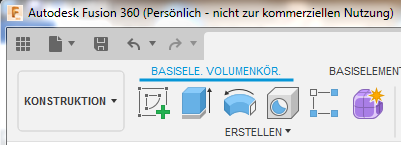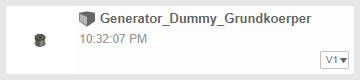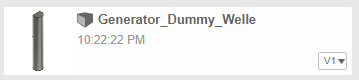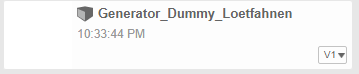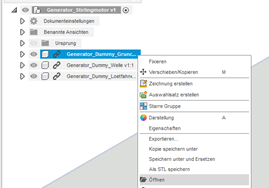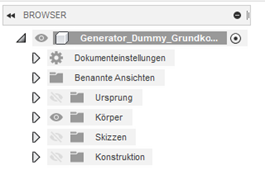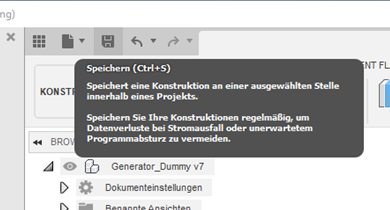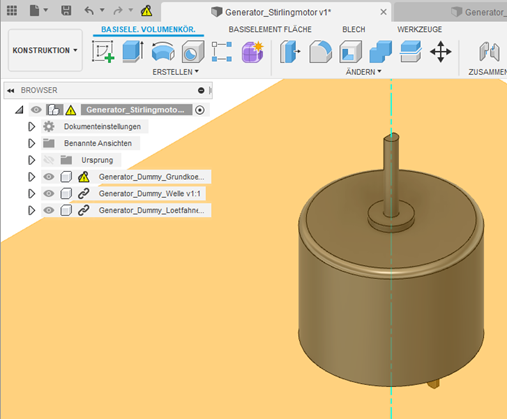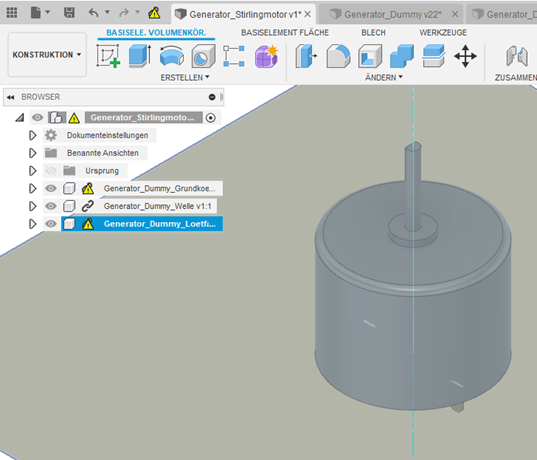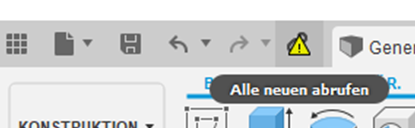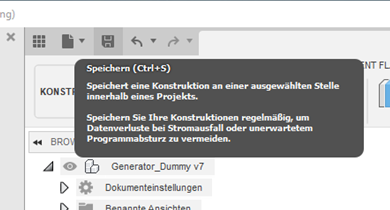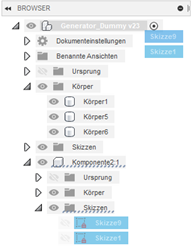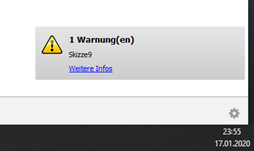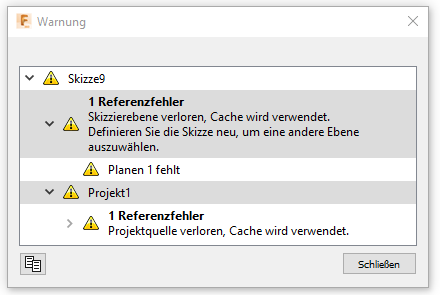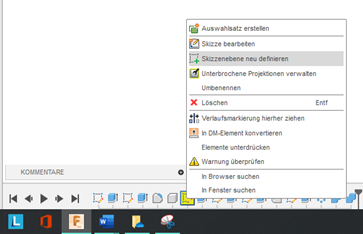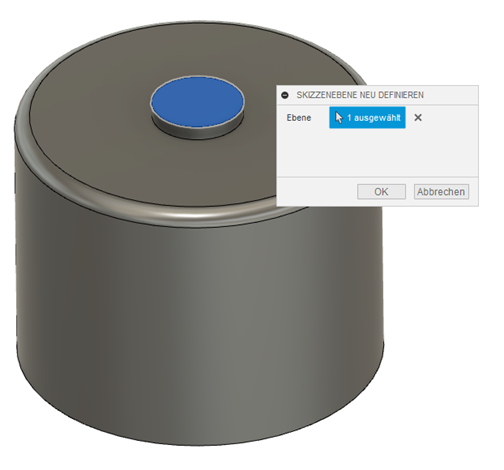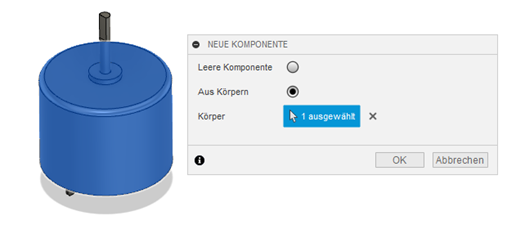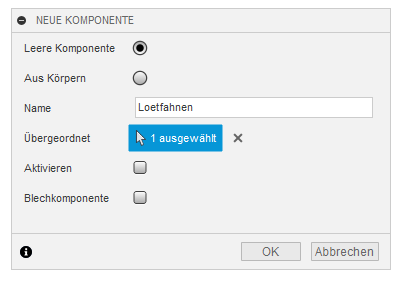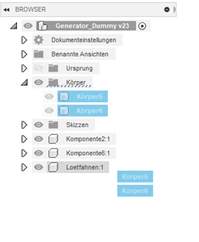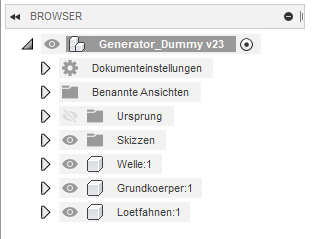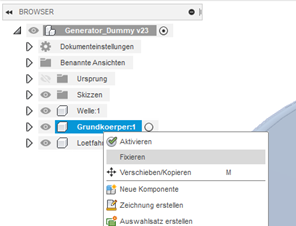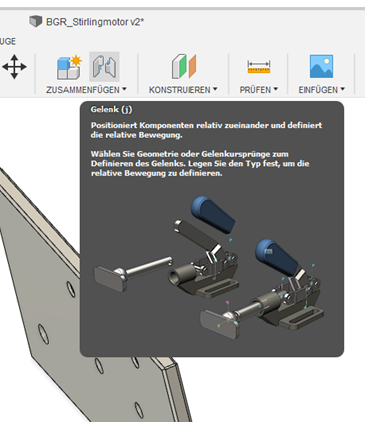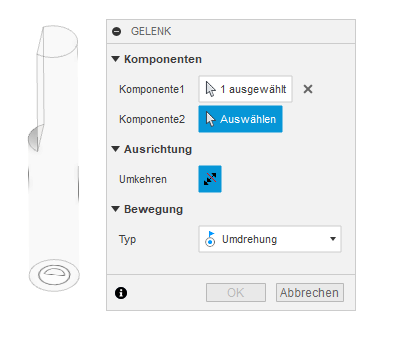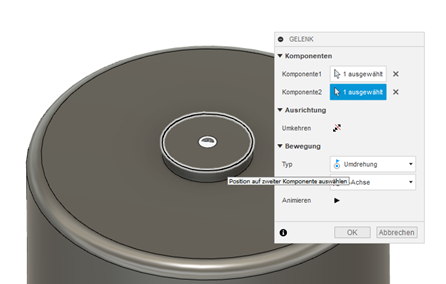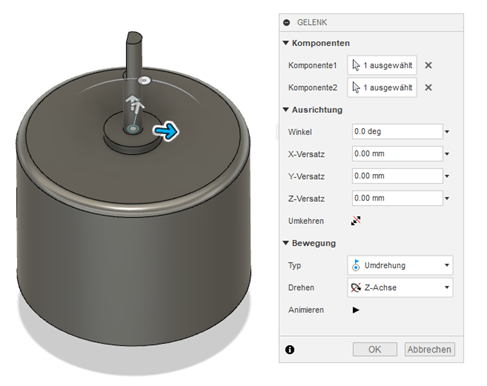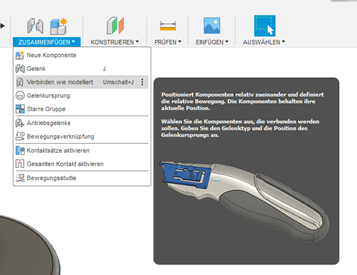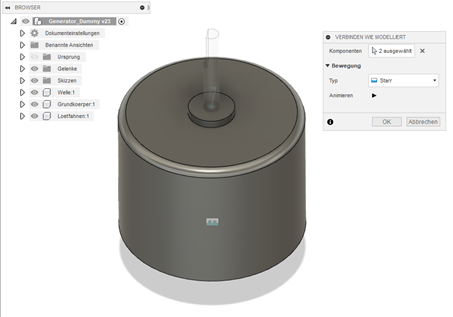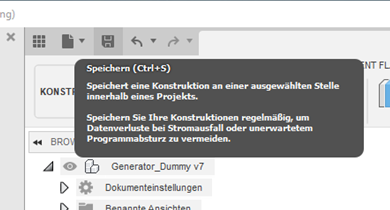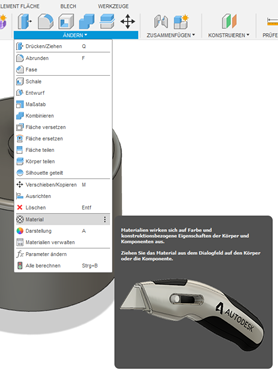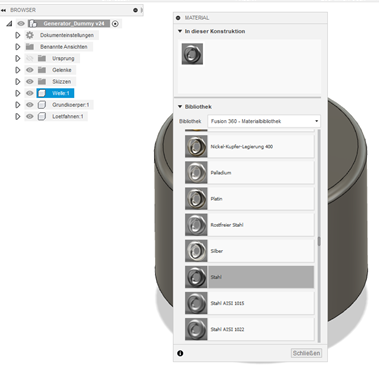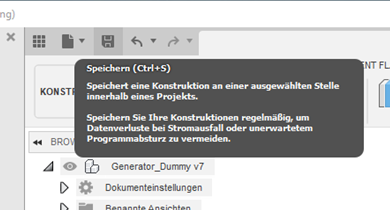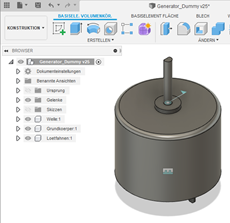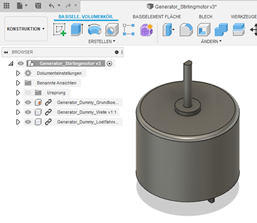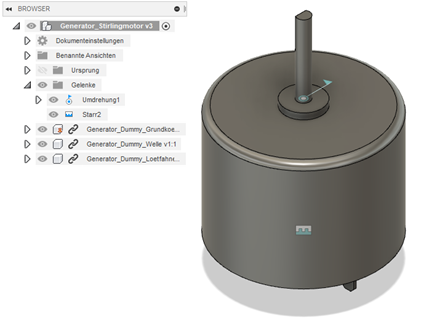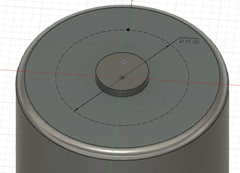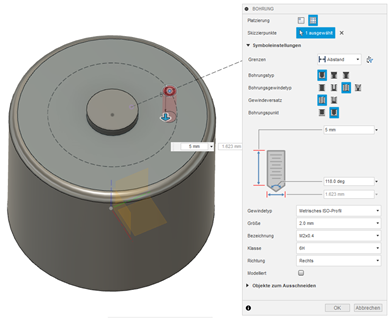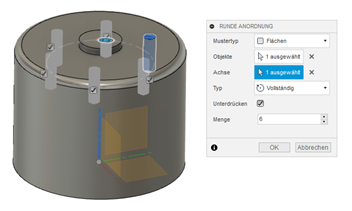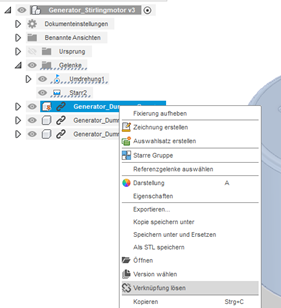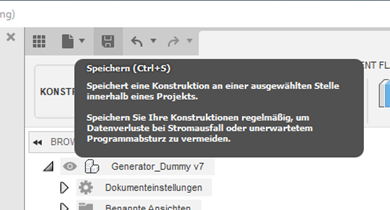Kapitel 2.5 – Generator-Dummy erzeugen
-
- 2.5.1 – Erzeugen und speichern Sie ein neues Model
- 2.5.2 – Erzeugen Sie als erstes Element die Skizze des Generator Dummys
- 2.5.3 – Extrudieren Sie die Skizze und erstellen Sie damit den Körper des Generator Dummys
- 2.5.4 – Erzeugen Sie eine Skizze zur Erstellung des Generatorkragens
- 2.5.5 – Extrudieren Sie die Skizze und erstellen Sie damit den Generatorkragen
- 2.5.6 – Erstellen Sie Benutzerparameter, um die Werte des Modells zu steuern
- 2.5.7 – Erstellen Sie die Parameter und Skizze für die Generatorwelle
- 2.5.8 – Extrudieren Sie die Skizze und erstellen Sie damit die Komponente Generatorwelle
- 2.5.9 – Erstellen Sie die Parameter und Skizze für eine Abflachung an der Generatorwelle
- 2.5.10 – Extrudieren Sie die Skizze und erstellen Sie damit die Abflachung an der Generatorwelle
- 2.5.11 – Erstellen Sie die Parameter und Skizze für die Lötfahnen
- 2.5.12 – Extrudieren Sie die Skizze und erstellen Sie damit die Körper der Lötfahnen
- 2.5.13 – Erstellen Sie Fasen an den Kanten der Lötfahnen
- 2.5.14 – Erstellen Sie die Skizze für die Lötaugen
- 2.5.15 - Extrudieren Sie die Skizze und erstellen Sie damit den Negativkörper des Lötauges
- 2.5.16 - Erstellen Sie eine Runde Anordnung des Negativkörpers des Lötauges, und schneiden Sie diesen aus den Lötfahnen aus.
- 2.5.17 - Erstellen Sie neue Komponenten, benennen Sie diese um, und verschieben Sie zuvor erstellte Skizzen und Körper in die entsprechenden Komponenten.
- 2.5.18 – Erzeugen und speichern Sie ein neues Model
- 2.5.19 – Ziehen Sie die einzelnen Komponenten in die Baugruppe
- 2.5.20 – Ziehen Sie die einzelnen Komponenten in die Baugruppe
- 2.5.21 - Erstellen Sie Komponenten in der Baugruppe Generator-Dummy und vergeben Sie die Gelenke zwischen den einzelnen Komponenten
- 2.5.22 – Vergeben Sie das Material für das Werkstück
- 2.5.23 – ÜBUNG – Vergleichen Sie die beiden Baugruppen, und vervollständigen Sie die Baugruppe Generator_Stirlingmotor
Lerninhalt: Diese Übung vermittelt Ihnen die folgenden Lerninhalte:
|
2.5.1 – Erzeugen und speichern Sie ein neues Model |
1. Starten Sie AUTODESK FUSION 360. |
2. Vergewissern Sie sich, dass Sie sich im Arbeitsbereich Konstruktion befinden. |
|
3. Klicken Sie auf Datei > Neue Konstruktion in der Schnellzugriffsleiste |
|
4. Wählen Sie Datei > Speichern in der Schnellzugriffleiste. Dann geben Sie Generator_Dummy als Name ein, und gehen dann auf OK. |
|
2.5.2 – Erzeugen Sie als erstes Element die Skizze des Generator Dummys |
1. Vergewissern Sie sich, dass Sie sich im Werkzeugkasten Basiselemente Volumenkörper befinden |
|
2. Klicken Sie auf Skizze erstellen im Werkzeugkasten. |
|
3. Wählen Sie die XY-Ebene zum Erstellen der Skizze aus. |
|
4. Klicken Sie auf Erstellen > Kreis > Mittelpunkt, Durchmesser, Kreis im Werkzeugkasten. |
|
5. Erstellen Sie eine Skizze inklusive Bemaßung wie im unteren Bild dargestellt: |
|
6. Klicken Sie auf Skizze fertig stellen im Werkzeugkasten. |
|
2.5.3 – Extrudieren Sie die Skizze und erstellen Sie damit den Körper des Generator Dummys |
1. Klicken Sie auf Erstellen > Extrusion im Werkzeugkasten. Geben Sie den Abstand=18mm ein, und verlassen Sie den Befehl mit OK. |
|
2. Klicken Sie auf Datei > Speichern in der Schnellzugriffsleiste. Bei Bedarf fügen Sie eine Versionsbeschreibung hinzu, und verlassen Sie den Befehl mit OK. |
|
2.5.4 – Erzeugen Sie eine Skizze zur Erstellung des Generatorkragens |
1. Klicken Sie auf Skizze erstellen im Werkzeugkasten. |
|
2. Wählen Sie die obere Ebene des Generator Dummys zum Erstellen der Skizze aus. |
|
3. Klicken Sie auf Erstellen > Kreis > Mittelpunkt, Durchmesser, Kreis im Werkzeugkasten. |
|
4. Erstellen Sie eine Skizze inklusive Bemaßung wie im unteren Bild dargestellt: |
|
5. Klicken Sie auf Skizze fertig stellen im Werkzeugkasten. |
|
2.5.5 – Extrudieren Sie die Skizze und erstellen Sie damit den Generatorkragen |
1. Klicken Sie auf Erstellen > Extrusion im Werkzeugkasten. Wählen Sie für das Profil die vorher erstellte Skizze aus und geben Sie den Abstand=1mm ein, und verlassen Sie den Befehl mit OK. |
|
2. Klicken Sie auf Datei > Speichern in der Schnellzugriffsleiste. Bei Bedarf fügen Sie eine Versionsbeschreibung hinzu, und verlassen Sie den Befehl mit OK. |
|
2.5.6 – Erstellen Sie Benutzerparameter, um die Werte des Modells zu steuern |
1. Klicken Sie auf Ändern > Parameter ändern im Werkzeugkasten. |
|
2. Erstellen Sie mittels des Symbols + die in dem unteren Bild dargestellten Benutzerparameter, und verlassen Sie den Befehl mit OK. |
|
3. Doppelklicken Sie auf die bereits erstellten Skizzen, und weisen Sie den Bemaßungen die entsprechenden Benutzerparameter zu. Diese können durch die Eingabe des Namens hinzugefügt werden. |
|
| 4. Doppelklicken Sie in der Zeitachse auf die bereits erstellten Extrusionen, und weisen Sie den Abständen die entsprechenden Benutzerparameter zu. Diese können durch die Eingabe des Namens hinzugefügt werden. |
|
5. Doppelklicken Sie in der Zeitachse auf den bereits erstellten Radius, und weisen Sie dem Radius den entsprechenden Benutzerparameter zu. Diese können durch die Eingabe des Namens hinzugefügt werden. |
|
6. Klicken Sie auf Ändern > Parameter ändern im Werkzeugkasten. |
|
7. Verändern Sie die Werte der bereits erstellten Benutzerparameter, und beobachten Sie wie sich das Modell dementsprechend ändert. Setzen Sie die Werte auf die Ursprungswerte zurück, und verlassen Sie den Befehl mit OK. |
|
8. Klicken Sie auf Datei > Speichern in der Schnellzugriffsleiste. Bei Bedarf fügen Sie eine Versionsbeschreibung hinzu, und verlassen Sie den Befehl mit OK. |
|
2.5.7 – Erstellen Sie die Parameter und Skizze für die Generatorwelle |
1. Klicken Sie auf Ändern > Parameter ändern im Werkzeugkasten. |
|
2. Erstellen Sie mittels des Symbols + die in dem unteren Bild dargestellten Benutzerparameter, und verlassen Sie den Befehl mit OK. |
|
3. Klicken Sie auf Skizze erstellen im Werkzeugkasten. |
|
4. Wählen Sie die obere Ebene des Kragens zum Erstellen der Skizze aus. |
|
5. Klicken Sie auf Erstellen > Kreis > Mittelpunkt, Durchmesser, Kreis im Werkzeugkasten. |
|
6. Erstellen Sie eine Skizze inklusive Bemaßung wie im unteren Bild dargestellt: |
|
7. Klicken Sie auf Skizze fertig stellen im Werkzeugkasten. |
|
2.5.8 – Extrudieren Sie die Skizze und erstellen Sie damit die Komponente Generatorwelle |
1. Klicken Sie auf Erstellen > Extrusion im Werkzeugkasten. Geben Sie den Abstand=Wellenlaenge und Vorgang=Komponente ein, und verlassen Sie den Befehl mit OK. |
|
2. Verschieben Sie die zuvor erstellte Skizze in die neue Komponente. |
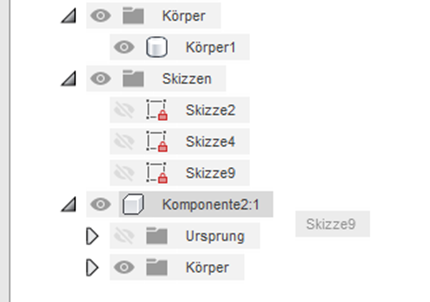 |
| 3. Aktivieren Sie die neue Komponente in dem Sie auf Komponente aktivieren im Browser klicken. |
|
4. Sehen Sie sich die Zeitachse und den Aufbau der Komponente im Browser an. |
|
5. Aktivieren Sie den Zusammenbau in dem Sie auf Komponente aktivieren im Browser klicken |
|
6. Klicken Sie auf Datei > Speichern in der Schnellzugriffsleiste. Bei Bedarf fügen Sie eine Versionsbeschreibung hinzu, und verlassen Sie den Befehl mit OK. |
|
2.5.9 – Erstellen Sie die Parameter und Skizze für eine Abflachung an der Generatorwelle |
1. Aktivieren Sie die neue Komponente indem Sie auf Komponente aktivieren im Browser klicken |
|
2. Klicken Sie auf Skizze erstellen im Werkzeugkasten. |
|
3. Wählen Sie die obere Ebene der Welle zum Erstellen der Skizze aus. |
|
| 4. Klicken Sie auf Rechteck mit zwei Punkten im Werkzeugkasten. |
|
5. Erstellen Sie eine Skizze inklusive Bemaßung wie im unteren Bild dargestellt. Verlinken Sie die Bemaßungen 5mm miteinander. Dies erreichen Sie durch das Anklicken der zuerst erstellten Bemaßung bei der Erstellung der darauffolgenden Bemaßungen. |
|
6. Klicken Sie auf Skizze fertig stellen im Werkzeugkasten. |
|
2.5.10 – Extrudieren Sie die Skizze und erstellen Sie damit die Abflachung an der Generatorwelle |
1. Klicken Sie auf Erstellen > Extrusion im Werkzeugkasten. Geben Sie die Richtung=Zwei Seiten, den Abstand1= 10mm und Abstand2=Laenge_Abflachung und Vorgang=Ausschneiden ein, und verlassen Sie den Befehl mit OK. |
|
2. Klicken Sie auf Speichern in der Schnellzugriffsleiste. Bei Bedarf fügen Sie eine Versionsbeschreibung hinzu, und verlassen Sie den Befehl mit OK. |
|
2.5.11 – Erstellen Sie die Parameter und Skizze für die Lötfahnen |
1. Klicken Sie auf Ändern > Parameter ändern im Werkzeugkasten. |
|
2. Erstellen Sie mittels des Symbols + die in dem unteren Bild dargestellten Benutzerparameter, und verlassen Sie den Befehl mit OK. |
|
3. Klicken Sie auf Skizze erstellen im Werkzeugkasten. |
|
4. Wählen Sie die untere Ebene des Generator Dummys zum Erstellen der Skizze aus. |
|
5. Vergewissern Sie sich, dass die Option Skizzenpalette > Konstruktion aktiviert ist. |
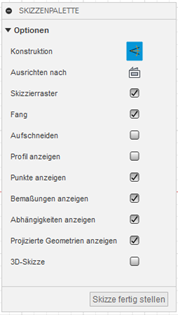 |
| 6. Klicken Sie auf Erstellen > Projizieren/Einschließen > Projizieren im Werkzeugkasten. Wählen Sie die X- und Y-Achse aus dem Browser aus, und verlassen Sie den Befehl mit OK. |
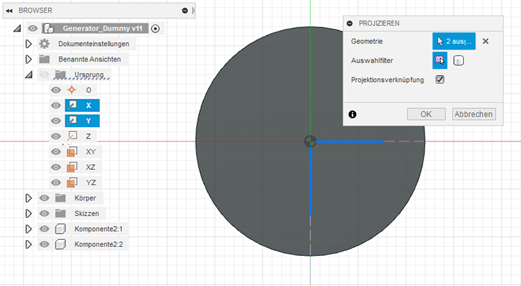 |
7. Vergewissern Sie sich, dass die Option Skizzenpalette > Konstruktion deaktiviert ist. |
|
8. Klicken Sie auf Rechteck mit zwei Punkten im Werkzeugkasten. |
|
| 9. Erstellen Sie eine Skizze inklusive Bemaßung wie im unteren Bild dargestellt. Verknüpfen Sie die Bemaßungen mit zuvor erstellten Parametern. |
|
10. Klicken Sie auf Erstellen > Runde Anordnung im Werkzeugkasten. |
|
| 11. Wählen Sie Objekte=zuvor erstelltes Rechteck, Mittelpunkt=Mittelpunkt der Skizze und Typ= Vollständig und Menge=2 ein, und verlassen Sie den Befehl mit OK. |
|
12. Klicken Sie auf Skizze fertig stellen im Werkzeugkasten. |
|
2.5.12 – Extrudieren Sie die Skizze und erstellen Sie damit die Körper der Lötfahnen |
1. Klicken Sie auf Erstellen > Extrusion im Werkzeugkasten. Geben Sie den Abstand=Hoehe_Loetfahnen und Vorgang=Neuer Körper ein, und verlassen Sie den Befehl mit OK. |
|
2. Klicken Sie auf Speichern in der Schnellzugriffsleiste. Bei Bedarf fügen Sie eine Versionsbeschreibung hinzu, und verlassen Sie den Befehl mit OK. |
|
2.5.13 – Erstellen Sie Fasen an den Kanten der Lötfahnen |
1. Klicken Sie auf Ändern > Fase, und wählen Sie die vier im unteren Bild gezeigten Kanten mit gedrückter Strg-Taste aus. Wählen Sie für den Fasentyp=Gleicher Abstand und für den Abstand=Fasen_Loetfahne aus. Verlassen Sie den Befehl mit OK. |
|
2. Klicken Sie auf Speichern in der Schnellzugriffsleiste. Bei Bedarf fügen Sie eine Versionsbeschreibung hinzu, und verlassen Sie den Befehl mit OK. |
|
2.5.14 – Erstellen Sie die Skizze für die Lötaugen |
1. Klicken Sie auf Skizze erstellen im Werkzeugkasten. |
|
2. Wählen Sie die im unteren Bild gezeigte Ebene der Lötfahne. |
|
3. Vergewissern Sie sich, dass die Option Skizzenpalette > Konstruktion aktiviert ist. |
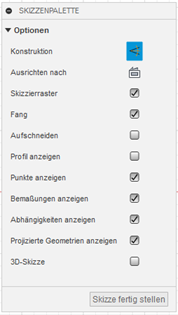 |
| 4. Blenden Sie den Körper 1 im Browser mittels rechte Maustaste > Ein-/ausblenden aus. |
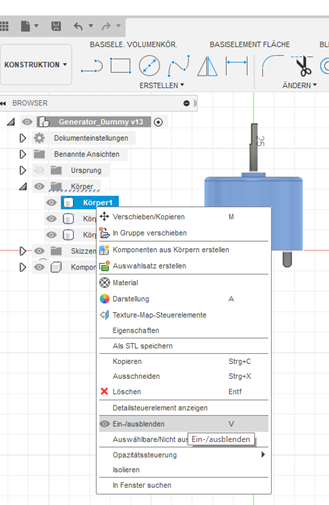 |
5. Klicken Sie auf Erstellen > Projizieren/Einschließen > Projizieren im Werkzeugkasten. Wählen Sie die im unteren Bild gezeigte Kante aus, und verlassen Sie den Befehl mit OK. |
|
| 6. Klicken Sie auf Linie im Werkzeugkasten. |
|
7. Erstellen Sie wie im unteren Bild gezeigt eine Linie links neben den projizierten Linie |
|
8. Vergewissern Sie sich, dass die Option Skizzenpalette > Konstruktion deaktiviert ist. |
|
9. Klicken Sie auf Erstellen > Kreis > Mittelpunkt, Durchmesser, Kreis im Werkzeugkasten. |
|
10. Erstellen Sie auf dem Endpunkt der Linie eine Skizze inklusive Bemaßung wie im unteren Bild dargestellt. |
|
11. Klicken Sie auf Abhängigkeiten > Koinzident im Werkzeugkasten. |
|
12. Vergeben Sie Koinzident Abhängigkeiten wie im unteren Bild dargestellt. Wählen Sie dafür den Punkt (nicht Mittelpunkt des Lötauges) an der zuvor erstellten Mittellinie und die horizontale projizierte Linie aus. |
|
13. Klicken Sie auf Abhängigkeiten > Horizontal/Vertikal im Werkzeugkasten. |
|
14. Vergeben Sie eine Vertikal Abhängigkeit für die erstellte Mittellinie. |
|
15. Klicken Sie auf Abhängigkeiten > Symmetrie im Werkzeugkasten. |
|
16. Vergeben Sie eine Symmetrie Abhängigkeit für die erstellte Mittellinie. Dafür wählen Sie zuerst die zwei projizierten vertikalen Linien und zuletzt die erstellte Mittellinie aus |
|
17. Klicken Sie auf Skizze fertig stellen im Werkzeugkasten. |
|
2.5.15 - Extrudieren Sie die Skizze und erstellen Sie damit den Negativkörper des Lötauges |
1. Klicken Sie auf Erstellen > Extrusion im Werkzeugkasten. Geben Sie den Abstand=-Dicke_Loetfahnen und Vorgang=Neuer Körper ein, und verlassen Sie den Befehl mit OK. |
|
2. Klicken Sie auf Speichern in der Schnellzugriffsleiste. Bei Bedarf fügen Sie eine Versionsbeschreibung hinzu, und verlassen Sie den Befehl mit OK. |
|
2.5.16 - Erstellen Sie eine Runde Anordnung des Negativkörpers des Lötauges, und schneiden Sie diesen aus den Lötfahnen aus. |
1. Klicken Sie auf das Auge neben dem Ordner Ursprung im Browser, und blenden Sie damit die Ursprungsachsen, -ebene und -punkt ein. |
|
2. Klicken Sie auf Erstellen > Anordnung > Runde Anordnung im Werkzeugkasten. Wählen Sie den zuvor erstellten Negativkörper aus und rotieren Sie diesen um die Z-Achse wie in dem unteren Bild dargestellt. Geben Sie den Typ=Vollständig und Menge=2 ein, und verlassen Sie den Befehl mit OK. |
|
3. Klicken Sie auf Kombinieren im Werkzeugkasten. Wählen Sie für den Zielkörper= eine der beiden Lötfahnen und für den Werkzeugkörper=dazu passendes Lötauge wie in dem unteren Bild dargestellt aus. Geben Sie Vorgang=Ausschneiden ein, und verlassen Sie den Befehl mit OK. Wiederholen Sie den Vorgang für das zweite Lötauge. |
|
4. Schalten Sie den Ordner Ursprung wieder unsichtbar und den Körper des Generator Dummys wieder sichtbar. |
|
5. Klicken Sie auf Speichern in der Schnellzugriffsleiste. Bei Bedarf fügen Sie eine Versionsbeschreibung hinzu, und verlassen Sie den Befehl mit OK. |
|
2.5.17 - Erstellen Sie neue Komponenten, benennen Sie diese um, und verschieben Sie zuvor erstellte Skizzen und Körper in die entsprechenden Komponenten. |
1. Klicken Sie mit der rechten Maustaste auf die bereits erstellte Komponente und wählen Sie Eigenschaften aus. Ändern Sie die Bauteilnummer und den Bauteilnamen in Welle. |
|
| 2. Klicken Sie mit der rechten Maustaste auf die Komponente Welle, und wählen Sie Kopie speichern unter aus. Speichern Sie die Welle unter dem im unteren Bild gezeigten Namen: |
|
| 3. Klicken Sie mit der rechten Maustaste auf die Komponente Welle und wählen Sie Löschen aus. Bestätigen Sie den Löschvorgang. |
|
| 4. Klicken Sie auf Erstellen > Komponente im Werkzeugkasten. Erstellen Sie zwei neue leere Komponenten, und benennen Sie diese wie in den unteren Bildern gezeigt um: |
|
| 5. Verschieben Sie die Skizzen für den Grundkörper und die Loetfahnen in die entsprechenden Komponenten. Die dazugehörigen Körper werden automatisch mit verschoben. Beginnen Sie beim Verschieben mit den Skizzen für die Lötfahnen. |
|
| 6. Klicken Sie mit der rechten Maustaste auf die Komponente Grundkoerper und wählen Sie Kopie speichern unter aus. Speichern Sie die Welle unter dem im unteren Bild gezeigten Namen. |
|
| 7. Klicken Sie mit der rechten Maustaste auf die Komponente Loetfahnen und wählen Sie Kopie speichern unter aus. Speichern Sie die Welle unter dem im unteren Bild gezeigten Namen. |
|
8. Verlassen Sie die Baugruppe ohne zu speichern. |
2.5.18 – Erzeugen und speichern Sie ein neues Model |
1. Starten Sie AUTODESK FUSION 360. |
2. Vergewissern Sie sich, dass Sie sich im Arbeitsbereich Konstruktion befinden. |
|
3. Klicken Sie auf Datei > Neue Konstruktion in der Schnellzugriffsleiste |
|
4. Wählen Sie Datei > Speichern in der Schnellzugriffsleiste. Dann geben Sie Generator_Stirlingmotor als Name ein und gehen dann auf OK. |
|
2.5.19 – Ziehen Sie die einzelnen Komponenten in die Baugruppe |
1. Vergewissern Sie sich, dass Sie sich im Werkzeugkasten Basiselemente Volumenkörper befinden |
|
2. Ziehen Sie das Teil Generator_Dummy_Grundkoerper aus dem Verzeichnis Workshop in die Baugruppe und verlassen Sie den Befehl mit OK. |
|
3. Ziehen Sie das Teil Generator_Dummy_Welle aus dem Verzeichnis Workshop in die Baugruppe und verlassen Sie den Befehl mit OK. |
|
4. Ziehen Sie das Teil Generator_Dummy_Loetfahnen aus dem Verzeichnis Workshop in die Baugruppe und verlassen Sie den Befehl jedes Mal mit OK. |
|
5. Klicken Sie auf Datei > Speichern in der Schnellzugriffsleiste. Bei Bedarf fügen Sie eine Versionsbeschreibung hinzu, und verlassen Sie den Befehl mit OK. |
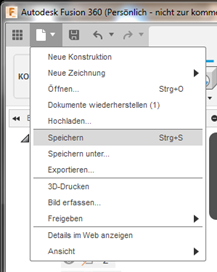 |
2.5.20 – Ziehen Sie die einzelnen Komponenten in die Baugruppe |
1. Klicken Sie mit der rechten Maustaste auf die Komponente Generator_Dummy_Grundkoerper und wählen Sie Öffnen aus. |
|
2. Blenden Sie alle Ordner bis auf den Ordner Körper aus. |
|
3. Klicken Sie auf Speichern in der Schnellzugriffsleiste. Bei Bedarf fügen Sie eine Versionsbeschreibung hinzu, und verlassen Sie den Befehl mit OK. |
|
4. Wechseln Sie zurück in die Baugruppe Generator_Stirlingmotor. |
|
5. Wiederholen Sie den Öffnen-Vorgang für die beiden anderen Bauteile und blenden Sie wenn nötig alle Ordner bis auf den Ordner Körper aus und speichern Sie die Dateien. |
6. Wechseln Sie zurück in die Baugruppe Generator_Stirlingmotor. |
|
7. Klicken Sie auf Alle neuen abrufen in der Schnellzugriffsleiste und aktualisieren Sie damit die Baugruppe |
|
8. Klicken Sie auf Speichern in der Schnellzugriffsleiste. Bei Bedarf fügen Sie eine Versionsbeschreibung hinzu, und verlassen Sie den Befehl mit OK. Schließen Sie anschließend die Datei Generator-Stirlingmotor. |
|
2.5.21 - Erstellen Sie Komponenten in der Baugruppe Generator-Dummy und vergeben Sie die Gelenke zwischen den einzelnen Komponenten |
1. Wechseln Sie zurück in die Baugruppe Generator_Dummy. |
2. Verschieben Sie die Skizzen aus der bereits erstellten Komponente in die Baugruppe. |
|
3. Lesen Sie die Warnung am unteren rechten Bildrand. |
|
4. Klicken Sie mit der rechten Maustaste auf die in der Zeitachse gelb markierte Skizze und wählen Sie Skizzenebene neu definieren aus. |
|
5. Wählen Sie die obere Ebene des Kragens als neue Refernz aus, und verlassen Sie den Befehl mit OK. |
|
| 6. Klicken Sie auf Erstellen > Komponente im Werkzeugkasten. Erstellen Sie eine neue Komponente aus dem Grundkörper für den Dummy, und verlassen Sie den Befehl mit OK. |
|
7. Klicken Sie auf Erstellen > Komponente im Werkzeugkasten. Erstellen Sie eine neue leere Komponente mit dem Namen=Loetfahnen, und verlassen Sie den Befehl mit OK. |
|
8. Verschieben Sie die beiden Körper der Lötfahnen in die dementsprechende Komponente. |
|
9. Benennen Sie die Komponenten mittels Doppelklick der linken Maustaste auf die Komponente entsprechend der beinhalteten Körper um. |
|
10. Klicken Sie mit der rechten Maustaste auf den Grundkörper und Wählen Sie Fixieren aus. |
|
11. Klicken Sie auf Zusammenfügen > Gelenk im Werkzeugkasten. |
|
12. Wählen Sie den unteren Mittelpunkt der Welle zur Platzierung der Komponente 1 aus. |
|
| 13. Wählen Sie den oberen Mittelpunkt des Kragens zur Platzierung der Komponente 2 aus. |
|
14. Vergewissern Sie sich, dass die Komponente Welle die richtige Ausrichtung besitzt. Wenn nein, drücken Sie den Umkehren Button. Vergewissern Sie sich, dass der Typ=Umdrehung ausgewählt ist, und verlassen Sie den Befehl mit OK. |
|
| 15. Klicken Sie auf Zusammenfügen > Verbinden wie modelliert im Werkzeugkasten. |
|
16. Wählen Sie den Grundkörper und die Lötfahnen aus. Vergewissern Sie sich, dass der Typ=Starr ausgewählt ist, und verlassen Sie den Befehl mit OK. |
|
17. Klicken Sie auf Speichern in der Schnellzugriffsleiste. Bei Bedarf fügen Sie eine Versionsbeschreibung hinzu, und verlassen Sie den Befehl mit OK. Schließen Sie anschließend die Datei Generator-Stirlingmotor. |
|
2.5.22 – Vergeben Sie das Material für das Werkstück |
1. Klicken Sie auf Ändern > Material im Werkzeugkasten. |
|
2. Ziehen Sie das Material Stahl, falls dieses nicht das schon bereits vergebene Material ist, auf die einzelnen Komponenten, und verlassen Sie das Menü mit OK. |
|
3. Klicken Sie auf Speichern in der Schnellzugriffsleiste. Bei Bedarf fügen Sie eine Versionsbeschreibung hinzu, und verlassen Sie den Befehl mit OK. Schließen Sie anschließend die Datei Generator-Stirlingmotor. |
|
2.5.23 – ÜBUNG – Vergleichen Sie die beiden Baugruppen, und vervollständigen Sie die Baugruppe Generator_Stirlingmotor |
1. Öffnen Sie die Baugruppe Generator Stirlingmotor und vergleichen Sie den Aufbau beider Baugruppen. Vergleichen Sie die Parameter der Baugruppen und Subkomponenten. |
|
2. Vergeben Sie die Gelenke in der Baugruppe Generator_Stirlingmotor. |
|
3. Öffnen Sie die Komponente Generator_Dummy_Grundkoerper, und erstellen Sie ein Bohrbild mit Gewinde=6xM2 auf einen Teilkreisdurchmesser=15mm wie folgend dargestellt. Legen Sie für den Teilkreis und die Anzahl einen Parameter an. |
|
| 4. Lösen Sie in der Baugruppe Generator_Stirlingmotor die Verknüpfungen zwischen den externen Komponenten. Es könnte auch weiter mit externen Links gearbeitet werden. Klicken Sie mit der rechten Maustaste auf die zu lösenden Komponenten und wählen Sie Verknüpfung lösen aus. Wenn nötig reparieren Sie Elemente. Sehen Sie sich jetzt noch einmal die Parameter der Baugruppe an. |
|
5. Entfernen Sie den Absatz aus der Welle. |
|
6. Blenden Sie bis auf die Körper alle anderen Ordner (Ursprung, Skizzen, Gelenke) aus, und klicken Sie auf Speichern in der Schnellzugriffsleiste. Bei Bedarf fügen Sie eine Versionsbeschreibung hinzu, und verlassen Sie den Befehl mit OK. Schließen Sie anschließend die Datei Generator-Stirlingmotor. |
|